Visão geral do mapa de processos
Um mapa de processos fornece uma exibição das atividades executadas em um processo e em suas sessões. Ele representa o comportamento do processo capturado em dados por meio de atividades e bordas direcionadas.
O mapa de processos corresponde ao resultado da mineração do processo. Ele reflete as configurações de filtro acima dos dados e as métricas de frequência ou de tempo escolhidas. Quando você aplica filtros, a mineração é realizada novamente, as métricas são recalculadas e um novo mapa de processos é gerado.
Nós do mapa de processos
As atividades do mapa de processos ( também conhecidas como nós) representam uma atividade exclusiva ou valores exclusivos de diferentes atributos de mineração selecionados realizados, executados ou transmitidos no processo.
A métrica de frequência, a métrica de tempo ou a métrica financeira podem ser exibidas para os nós. O sistema pode exibir somente uma métrica por vez.
O tamanho e a cor do realce (também conhecido como efeito halo) expressam a proporção total da métrica de frequência, de tempo em questão em relação aos outros nós do mapa de processos.
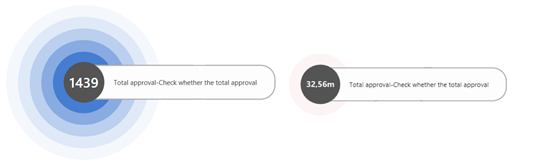
Bordas do mapa de processos
As bordas do gráfico representam transições entre eventos individuais e descrevem a sequência de atividades no processo. Uma transição entre eventos significa que eles ocorrem diretamente um após o outro. A espessura da borda e o número exibido próximo a ela dependem da métrica de exibição selecionada (frequência, tempo, finanças) e seu valor.
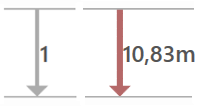
Nó inicial e final
Todos os nós/atividades que iniciam as instâncias do processo estão conectados ao nó inicial. Todos os nós/atividades que encerram as instâncias do processo estão conectados ao nó final. Esses nós não representam os nós/atividades do processo, mas os pontos de entrada e saída do processo em análise. Sua finalidade é facilitar a identificação dos nós/atividades iniciais e finais do processo. A exibição desses nós e das bordas relacionadas a eles pode ser desativada no painel Configurações de Exibição do Mapa de Processos.
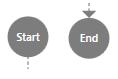
Identificador inicial e final
Os nós do gráfico que iniciam e encerram as instâncias do processo contêm indicadores coloridos na parte direita do nó. O indicador verde representa a atividade inicial (parte superior direita), o indicador vermelho representa a atividade final (parte inferior direita) do processo. Um nó ocorre quando cada início e fim nas instâncias do processo contém ambos os indicadores.
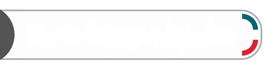
Gerenciar exibições do mapa de processos
Ao abrir uma exibição do projeto pela primeira vez, um mapa de processos com os parâmetros de exibição padrão é exibido. A estrutura do mapa de processos e as informações variam, dependendo das suas configurações de exibição. O mapa de processos padrão geralmente contém a espinha dorsal do processo. Ele exibe as atividades mais frequentes e as bordas mais dominantes. A exibição básica também inclui os nós iniciais e finais.
A tabela a seguir descreve as maneiras que você pode gerenciar as exibições.
| Para | Descrição |
|---|---|
| Alternar exibições na tela Processos | Na barra de comandos no canto superior esquerdo, selecione Processos e selecione outro processo. |
| Alternar exibições na tela atual | Na barra de comandos na parte central, selecione o menu suspenso e escolha uma opção. |
| Renomear, salvar, salvar como e descartar um processo | Na barra de comandos na parte superior, selecione o menu suspenso Salvar e escolha uma opção. |
| Exibir tarefas em andamento | Na barra de títulos, selecione Tarefas (o ícone de sino). Você verá o status das tarefas que estão em execução em segundo plano e o histórico de tarefas concluídas. Se não for possível concluir uma tarefa, selecione Repetir para reiniciá-la. Se você deseja editar seus parâmetros antes de reiniciar a tarefa, selecione Editar. |
Detalhes do nó
Se você selecionar um nó, informações detalhadas sobre a atividade serão exibidas.
| Detalhes | Descrição |
|---|---|
| Frequência | As informações de frequência sobre uma atividade do processo. |
| Performance | Informações sobre a duração de um evento/atividade em comparação com todo o processo em análise. Por exemplo, você pode descobrir o tempo total ou a duração média da atividade. |
| Retrabalho | Várias métricas sobre repetições de atividades nos casos. Por exemplo, você pode descobrir quantas vezes a atividade foi repetida ou quantas vezes a atividade foi seguida por uma atividade repetida. |
| Análise financeira | Informações financeiras sobre uma atividade do processo. Por exemplo, você pode descobrir os custos/receitas totais sobre a atividade do processo, os valores médios, os custos/as receitas sobre o caso e muito mais. |
| Métrica personalizada | Informações sobre as métricas personalizadas. Para saber mais, acesse Métrica personalizada. |
| Regras de negócios | Informações as regras de negócios. Para saber mais, acesse Regras de negócios. |
| Principais atributos | Uma visão geral dos atributos mais frequentes no evento. Se houver mais atributos disponíveis no processo, você também poderá adicionar informações exibidas aos outros atributos. |
| Painel avançado | Para exibir o painel avançado de um nó, selecione o botão Painel Avançado. Esse painel exibe uma lista de atividades anteriores ou subsequentes com um atributo selecionado e um número opcional de valores de atributo. Nesse painel, você pode exibir somente os atributos que foram marcados como atributos no nível do caso durante a importação do processo. Para alternar para a lista de atividades anteriores ou seguintes, selecione o botão Antecessor/Sucessor na parte superior do painel. |
Detalhes da borda
Se você selecionar uma borda, informações detalhadas sobre a transição serão exibidas.
| Detalhes | Descrição |
|---|---|
| Frequência | Informações de frequência sobre uma borda/transição no processo. |
| Performance | Informações sobre a duração da transição em comparação com todo o processo em análise. A duração da transição representa o tempo de espera entre o final do evento anterior e o início do próximo evento. |
| Retrabalho | Várias métricas sobre repetições de borda nos casos. Por exemplo, você pode descobrir com que frequência a borda/transição é repetida em comparação com o total de ocorrências de borda. Você também pode comparar quantas vezes as atividades iniciais e finais da borda foram repetidas. |
| Análise financeira | Informações sobre os custos/as receitas de todo o caso, considerando o atributo de finanças no nível do caso. |
| Métrica personalizada | Informações sobre as métricas personalizadas. Para saber mais, acesse Métrica personalizada. |
| Principais atributos | Visão geral dos atributos que ocorrem com mais frequência no evento. Se houver vários atributos em um processo, você poderá adicionar a exibição das informações a outros atributos. Apenas os atributos que foram marcados como atributos no nível do caso durante a importação do processo podem ser adicionados entre os principais atributos do painel. O número de valores exibidos dos atributos selecionados é opcional. |
| Principais atributos | Visão geral dos atributos que ocorrem com mais frequência no evento. Se houver vários atributos em um processo, você poderá adicionar a exibição das informações a outros atributos. Apenas os atributos que foram marcados como atributos no nível do caso durante a importação do processo podem ser adicionados entre os principais atributos do painel. O número de valores exibidos dos atributos selecionados é opcional. |
| Painel avançado | Para exibir o painel avançado de uma borda, selecione Painel Avançado. Esse painel exibe as atividades iniciais e finais da borda com o atributo selecionado e um número opcional de valores de atributo. Nele, você pode exibir qualquer atributo importado com o processo. |
Configurações do mapa de processos
Para abrir as configurações do mapa de processos, selecione Personalizar do lado direito da tela.
![]()
O painel Personalizar permite que você escolha entre o mapa de processos ou o gráfico social. Alternar entre essas exibições fará com que a mineração no processo seja reiniciada.
Seleção do atributo de mineração
Por padrão, o mapa de processos é exibido com base no atributo Atividade, que é um atributo de mineração padrão. Você pode observar o fluxo do processo entre as atividades executadas. Se você quiser ver como o processo flui entre os valores de um atributo do nível do evento diferente (por exemplo, Recurso, mas não no layout do gráfico social, nas regiões, nos departamentos ou nas fábricas, uma Seleção do Atributo de Mineração estará disponível.
As Seleções de atributos de mineração mostram somente os atributos de log de eventos relevantes e, ao selecionar um atributo diferente, o mapa de processos será recalculado incluindo as métricas disponíveis usadas na análise de frequência, no desempenho, nas finanças ou no retrabalho.
A seleção do atributo de mineração tem um impacto na exibição do mapa de processos e nas métricas incluídas, mas não influencia nas demais telas de exibição do processo, que ainda são calculadas usando o atributo Atividade.
A tela de análise de variantes também está disponível para outros atributos de mineração. Uma seleção separada deve ser usada. Para saber mais, acesse Atributo de mineração de variantes.
Atividades
Use este controle deslizante para determinar o número de atividades a serem exibidas no mapa de processos. Ele altera a complexidade do mapa de processos com base na importância das atividades executadas no processo.
Caminhos
Use este controle deslizante para determinar o número de transições exibidas no mapa de processos. Ele altera a quantidade de detalhes na exibição de processos com relação aos links entre as atividades encontradas no processo.
Você pode filtrar bordas/transições exibidas usando o controle deslizante de borda. Ele define o intervalo de valores de métrica de borda que são mostrados ao usuário, ocultando bordas/transições sem importância. Esse controle não afeta o conjunto de dados, mas ajuda a focar nos aspectos mais relevantes das transições do mapa de processos.
Mapear clustering
O clustering de mapas permite que você encapsule visualmente as atividades na exibição do mapa de processos em clusters. Você também pode fazer isso na exibição do gráfico social com um atributo de recurso selecionado. Os nós são agrupados e dispostos próximos uns dos outros e visualmente delimitados por retângulos tracejados azuis com base no valor do atributo de clustering selecionado.
No painel à direita, selecione Personalizar (o ícone superior).
Selecione a guia Mapa de processos ou Gráfico social.
No menu suspenso Atributo de mineração, selecione um atributo.
No menu suspenso Atributo de clustering, selecione um atributo.
O controle de seleção do atributo de clustering de mapas é preenchido automaticamente pelo Power Automate Process Mining. Os atributos devem seguir as seguintes premissas:
Mapa de processos: cada valor do atributo Atividade deve ter exatamente um valor correspondente do atributo de clustering. Ele também pode ser um valor vazio. Nesse caso, a atividade será colocada na tela fora de qualquer cluster. Por exemplo, a aprovação deve ter sempre o valor Gerenciamento no atributo de clustering e Arquivamento de OC deve sempre ter o valor Contabilidade.
Gráfico social: cada valor do atributo Recurso deve ter exatamente um valor correspondente do atributo de clustering. Ele também pode ser um valor vazio. Nesse caso, o recurso será colocado na tela fora de qualquer cluster. Por exemplo, John Doe deve sempre ter o valor CostCenter1 no atributo de clustering e Mary Jane sempre deve sempre ter o valor CostCenter34.
Uma atividade ou recurso específico pode ser incluído somente em um cluster ou fora de qualquer cluster.
Os clusters são recolhíveis/expansíveis para que você possa simplificar o mapa de processos ocultando as atividades/recursos no cluster. Para fazer isso, selecione o ícone azul com duas setas no canto superior direito da borda do cluster. Para expandir o cluster, selecione o ícone de duas setas no cluster (que está realçado na cor azul).
Também é possível recolher ou expandir todos os clusters ao mesmo tempo usando as opções Recolher tudo/Expandir tudo no menu de contexto de clustering
Mapas de processos hierárquicos
Os mapas de processos hierárquicos usam a técnica de clustering para permitir que você encapsule visualmente as atividades nos clusters. Eles as agrupam em outros clusters na exibição do mapa de processos ou em recursos na exibição do gráfico social. Os nós são agrupados e dispostos próximos uns dos outros e são visualmente delimitados por retângulos tracejados azuis com base no valor dos atributos de clustering selecionados.
Os mapas de processos hierárquicos permitem que você faça uma busca detalhada em uma hierarquia de clusters, analise dados agregados para níveis hierárquicos individuais e se concentre somente nas partes relevantes do processo, mesmo em processos não estruturados muito complexos. A funcionalidade pode ser usada com valor agregado em iniciativas de RPA para detalhar a gravação da interface do usuário combinada com logs de eventos IS de alto nível e em cenários de monitoramento de bots para fazer drill down na execução do bot. Mineração de estrutura organizacional, infraestrutura de hardware e estrutura do sistema de software são outros casos de uso.
Para saber mais, acesse Mineração de processos hierárquicos.
Configurações avançadas do mapa de processos
As seguintes propriedades podem ser definidas nas configurações avançadas do mapa de processos:
Exibir os nós iniciais e finais e as bordas relacionadas a eles.
Armazenar as atividades da espinha dorsal na mesma linha do mapa de processos.
Orientação do mapa: De cima para baixo ou da esquerda para a direita.
Realçar as atividades anteriores e posteriores à atividade que está sendo monitorada no momento.
Exportar um mapa de processos ou mapa social
Você pode converter e exportar um mapa de processos ou mapa social para:
Um formato compatível com BPMN 2.0 que permite trabalhar com o mapa em qualquer ferramenta de modelagem BPMN padrão. Você pode escolher um formato BPMN com ou sem gateways.
Uma imagem PNG.
Um arquivo XML contendo uma lista de atividades, recursos e bordas para processamento em quaisquer ferramentas de terceiros.
Para exportar um mapa de processos ou mapa social, selecione Exportar mapa de processos no menu na parte superior e faça sua seleção.
Gráfico social
O gráfico social mostra partes e parâmetros importantes do seu processo por meio de links e dependências entre os recursos envolvidos no processo.
Configurações avançadas do gráfico social
Você poderá definir as seguintes propriedades nas configurações avançadas do gráfico social:
Exibir os nós iniciais e finais e as bordas relacionadas a eles.
Realçar os recursos conectados ao recurso atualmente monitorado.
Alternar o layout do gráfico
Use o botão para alternar o layout do gráfico de acordo com diferentes algoritmos. A opção de alternar o layout do gráfico é especialmente importante para gráficos grandes e complexos e para facilitar a análise do processo. Os layouts são projetados para exibir gráficos sociais com um grande número de nós e bordas.
Recursos
Use este controle deslizante para determinar o número de recursos a serem exibidos no gráfico social. Ele altera a complexidade do gráfico com base na importância dos recursos que estão entrando no processo.
Conexões
Use este controle deslizante para determinar o número de conexões a serem exibidas no gráfico social.
Painel Variante
O painel Variante contém uma lista de variantes criadas durante a reconstrução do processo. As variantes podem ser organizadas de acordo com o número de instâncias de processo que agrupam ou pelo número de eventos no caso de variantes. Ao selecionar cada variante na lista, a sequência de uma ou mais variantes no processo ou mapa social será realçada. As variantes selecionadas podem ser filtradas imediatamente na tela de filtro selecionando o ícone de filtro.
Ao selecionar uma ou mais variantes à direita do indicador do volume atual de instâncias do processo e eventos, um indicador de cobertura das instâncias do processo pelas variantes selecionadas é exibido na parte inferior da tela. Se a complexidade do mapa de processos tiver sido reduzida com os elementos de rolagem, nem todas as atividades ou bordas do processo serão mostradas, o número de atividades e bordas não mostradas das variantes selecionadas será exibido no canto inferior direito.
Exibir configurações
Para definir várias configurações válidas somente para a exibição atual, selecione Configurações de Exibição na barra de comandos na parte superior.
Para saber mais, acesse Exibir configurações.